Neue route anlegen, Navigationsbetrieb – Becker revo.2 Benutzerhandbuch
Seite 61
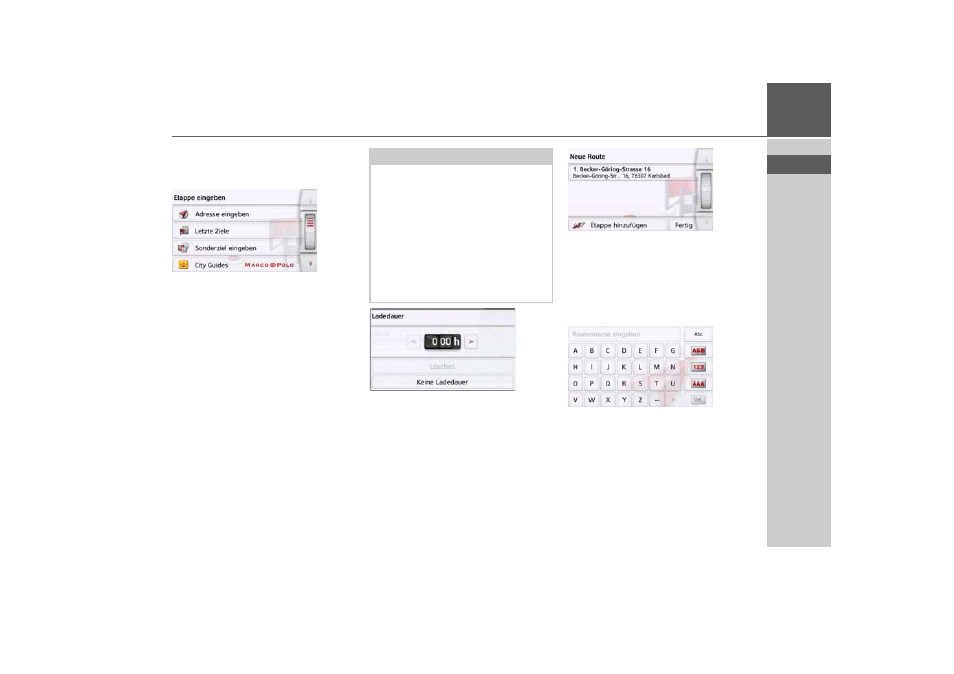
61
NAVIGATIONSBETRIEB
>>>
> D
> GB
> F
> I
> PL
Neue Route anlegen
> Drücken Sie in der Routenplanung die
Taste
Neue Route anlegen
.
Sie können nun, wie unter „Das Menü
„Neues Ziel““ auf Seite 45 beschrieben
(
Adresse eingeben
,
Letzte Ziele, Son-
derziel eingeben
,
Marco Polo City Gui-
des,
Kontakte, Eigene Ziele
,
Auf Karte
wählen
oder
Geo-Koordinaten einge-
ben
), ein Etappenziel eingeben. Zusätz-
lich besteht noch die Möglichkeit über die
Taste
Letzte Ziele
ein Ziel im Schnellzu-
griff auszuwählen.
> Drücken Sie in den Eingabemenüs die
Taste
OK
um das jeweilige Etappen-
ziel zu übernehmen.
> Drücken Sie in der Etappenliste auf die
Taste
Etappe hinzufügen
, um weitere
Etappenziele wie zuvor beschrieben
einzugeben.
> Drücken Sie die Taste
Fertig
, wenn Sie
alle Etappenziele eingegeben haben.
> Geben Sie einen selbst gewählten Na-
men für die Route ein.
Das Etappenmenü der neuen Route wird
angezeigt.
Hinweis (modellabhängig):
Hier haben Sie die Möglichkeit eine La-
dezeit zu definieren.
Dies hat dann Auswirkungen auf die Be-
rechnung der Ankunftszeit bei den
nachfolgenden Zielen der Route.
> Geben Sie mit den Tasten die Lade-
dauer in Stunden und Minuten ein.
Möchten Sie keine Ladedauer einstel-
len, drücken Sie auf die Taste
Keine
Ladedauer
.
- revo.1 READY 50 ICE READY 45 ICE PROFESSIONAL 50 READY 50 LMU READY 50 READY 50 EU19 ACTIVE 50 TRANSIT 45 TRANSIT 50 READY 50 LMU PLUS PROFESSIONAL 70 LMU professional.6 LMU ready.5 LMU transit.6 LMU TRANSIT 70 LMU pro TRANSIT 70 LMU READY 70 LMU professional.5 LMU active.6 LMU plus active.6 CE LMU active.5 LMU plus active.5 LMU active.5 CE LMU transit.5 LMU READY 50 EU20 LMU READY 50 EU20 READY 50 SE LMU READY 45 SE ACTIVE 45 READY 45 LMU READY 45 EU19